Kako uporabljati način tolmačenja Google Assistant
Googlov Pomočnik Google Junak Android / / January 25, 2021
Nazadnje posodobljeno dne
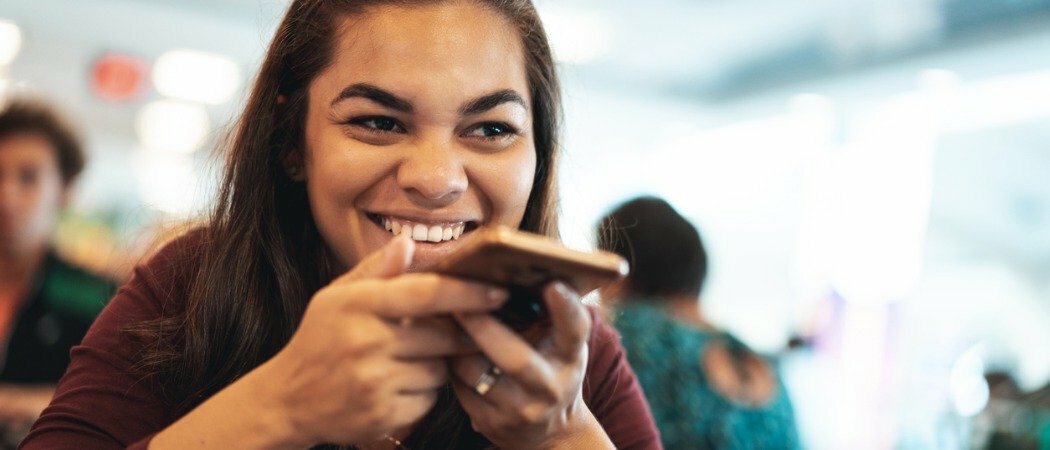
Način Google Assistant Interpreter Mode je priročna funkcija v mnogih situacijah. Na primer, ko potujete v tujino in sploh ne znate govoriti lokalnega jezika. Tukaj je opisano, kako ga uporabiti.
Način tolmača
Ta način Google Assistant je nekaj, kar bi generacije naših starih staršev videle le v znanstveno-fantastičnih filmih. Vendar pa orodje za prevajanje v realnem času (ki temelji na zanesljivem Google prevajalnik) je zdaj čim bolj resničen.
Vse, kar morate storiti (potem ko ga zaženete), je izbrati jezike in govoriti v svojem jeziku. Način tolmača bo to, kar ste rekli, prevedel v jezik vašega kolega. Nato jih bo poslušalo in jih prevedlo nazaj vam. To je vznemirljiva lastnost.
Poleg tega, če menite, da zna le nekaj podobnega angleščini, francoščini in nemščini, premislite znova. V času pisanja tega dela je bil način tolmačenja na telefonih in tabličnih računalnikih sposoben govoriti najmanj 44 jezikov. Ti se začnejo od zgoraj omenjenih in segajo vse do japonske, ruske ali celo kamboške.
Funkcija deluje na vseh Googlovi domači zvočniki, izberite zvočnike z Google Assistant vgrajeni vsi pametni Googlovi zasloni, pametne ure ter seveda telefoni in tablični računalniki Android.
Morda mislite, da mora biti kaj takega zelo zapleteno za uporabo, vendar je kos pogače.
Uporaba funkcije
Poglejmo, kako lahko to dosežemo. Samo začnete z vseprisotnim: "OK Google"Ali"Hej Google”Ukaz. Po tem samo povejte Asistentu, iz katerih jezikov želite prevajati in v katere.
Če želite, da se prevede iz jezika vašega telefona (predpostavimo, da je to angleščina) v drugega, lahko preprosto izgovorite »Bodi moj francoski tolmač"Ali"Bodi moj prevajalec v francoščino.”
Lepo je, da sta lahko tudi dva popolnoma različna jezika od tistega na vaši napravi. Določiti boste morali le to - “Bodi moj tolmač za španščino v kambodžo“, Na primer.
Google Assistant bo prikazal zaslon, podoben spodnjemu. To vas bo spodbudilo, da govorite v enem od obeh jezikov.
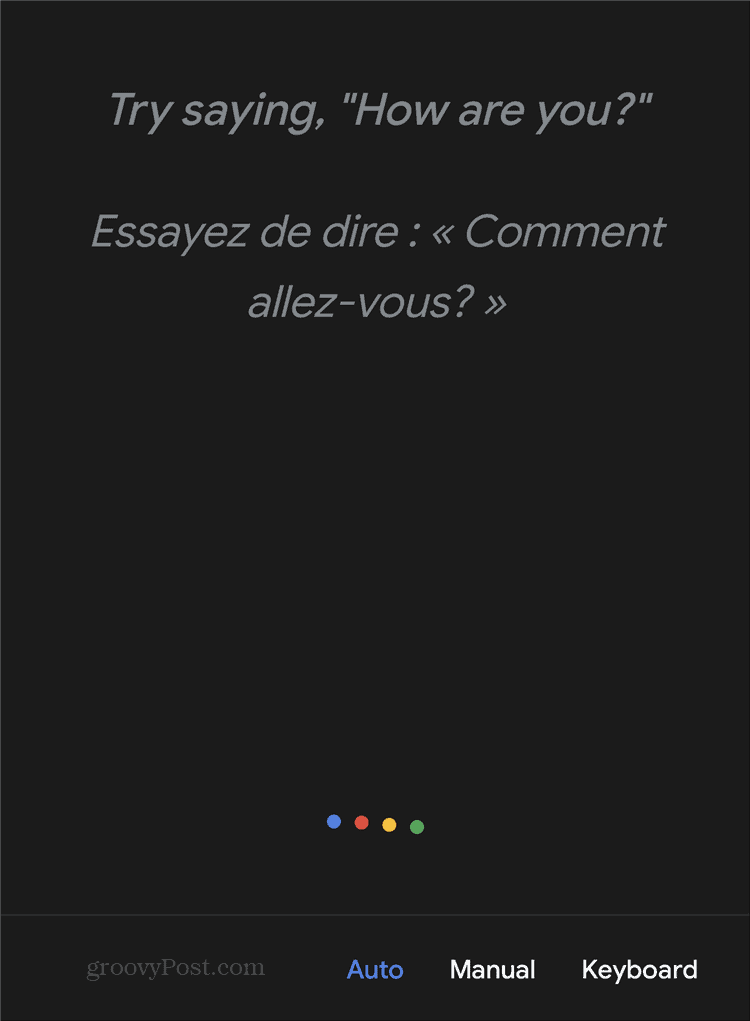
Pomemben je tudi spodnji del zaslona. Tam boste našli načine, kako lahko deluje način tolmačenja.
Samodejno bo samo ugotovil, kaj vi in vaš partner govorite, in bo prevedel v realnem času. Pa ne samo to; ponujal bo celo avtomatizirane predloge, kaj naj rečem naprej.
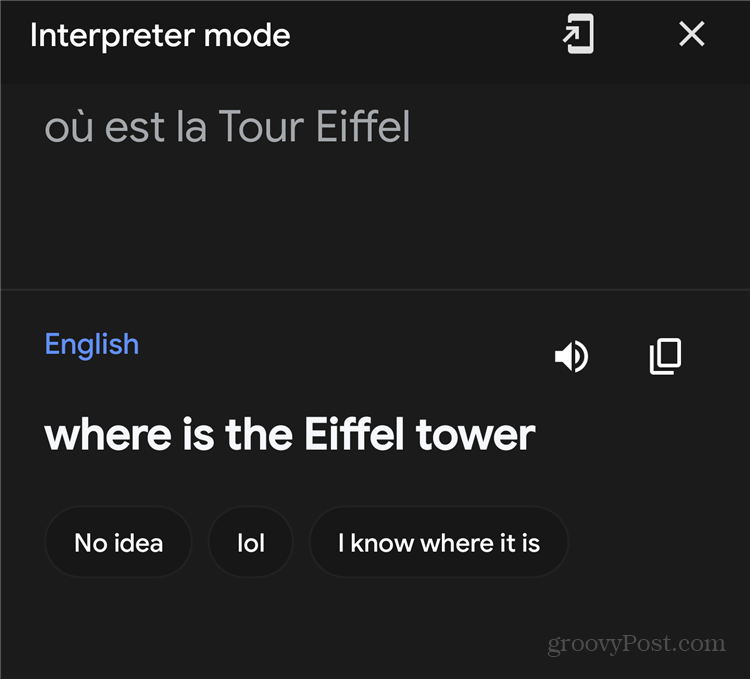
Priročnik vam bo omogočil, da za večjo natančnost izberete mikrofon za vsak jezik.
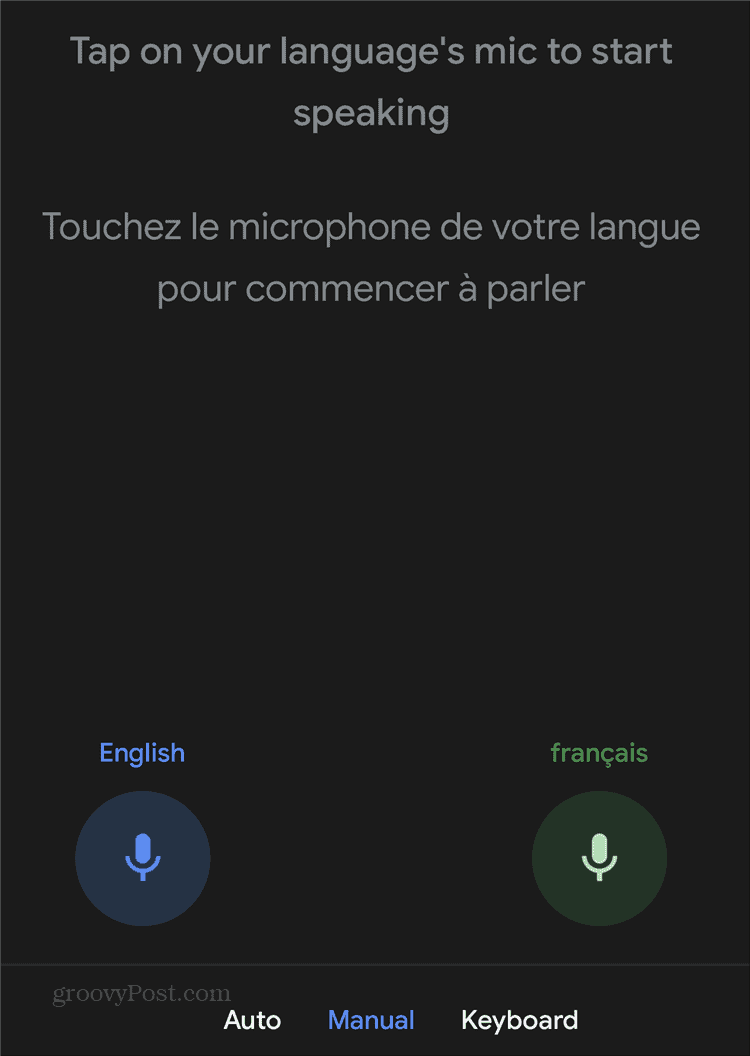
Tipkovnica je popolnoma enako kot Manual, vendar zahteva, da vtipkate namesto da bi dejansko govorili.
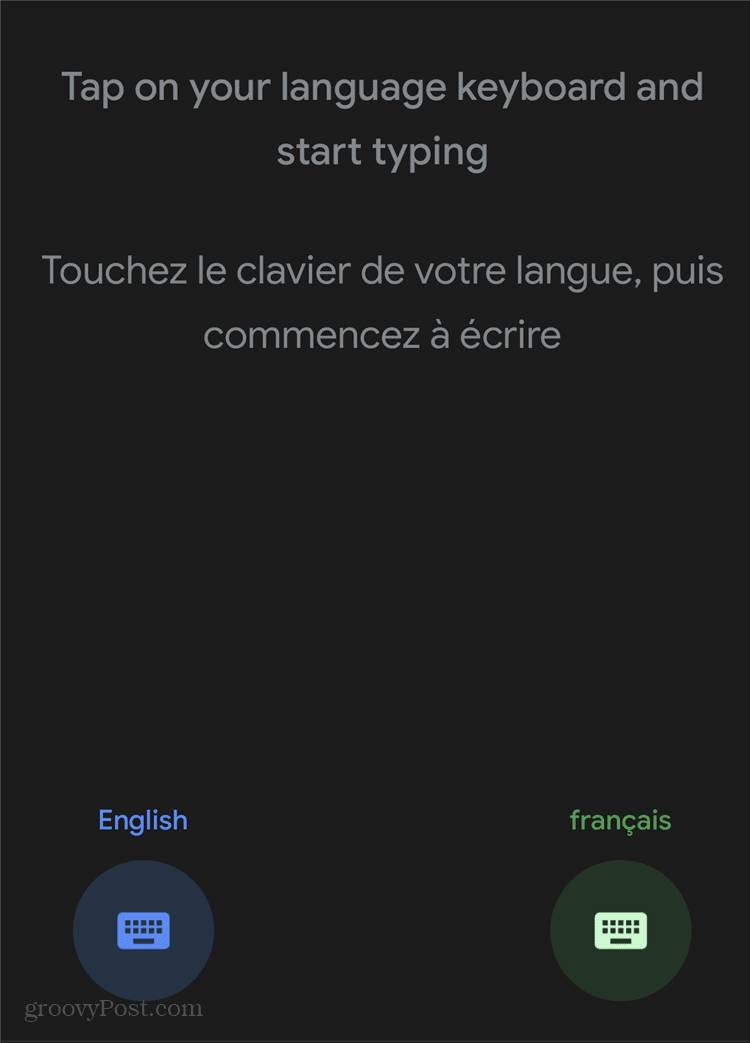
Ne glede na način, za katerega se odločite, morate povedati, da funkcija dobro deluje.
Kaj pa, če v določenem jeziku veliko uporabljate način tolmačenja na pametnem telefonu? Recimo, da iz takšnih ali drugačnih razlogov govorjenje, da celoten ukaz ni nekaj, pri čemer uživate. Google je pomislil tudi na to. Samo izgovorite ukaz za želeni jezik (na primer: "OK Google, bodi moj francoski prevajalec“) In tapnite gumb na desni strani zaslona, kot je prikazano spodaj.
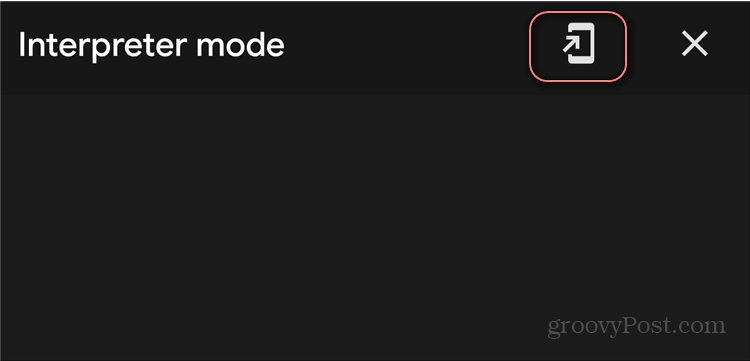
Po tem samo potrdite, da želite bližnjico do načina tolmačenja v ustreznem jeziku in ste pripravljeni. Postavljen bo na vaš začetni zaslon.
Ujemanje cen v trgovini: kako poiskati spletne cene s priročnimi opekami
Nakup v trgovini ne pomeni, da morate plačati višje cene. Zahvaljujoč garancijam za ujemanje cen lahko z opeko in malto dobite spletne popuste ...
Kako obdariti naročnino Disney Plus z digitalno darilno kartico
Če ste uživali v Disney Plus in ga želite deliti z drugimi, tukaj je opisano, kako kupiti naročnino na Disney + Gift za ...
Vaš vodnik za skupno rabo dokumentov v Google Dokumentih, Preglednicah in Diapozitivih
Z lahkoto lahko sodelujete z Googlovimi spletnimi aplikacijami. Tukaj je vaš vodnik za skupno rabo v Google Dokumentih, Preglednicah in Diapozitivih z dovoljenji ...



